惠普1136打印机驱动最新通用版v4.0
惠普1136打印机驱动最新通用版这是一款可以帮助用户日常使用打印机,这款驱动的使用十分的便利而且操作也十分的简单,小编还为大家准备了常见的问题和一些使用和指南,有需要的用户快来本站下载吧。
惠普1136打印机驱动最新通用版介绍
惠普1136打印机驱动最新通用版是一款非常万能好用的驱动工具。用户使用之后,即可轻松实现打印等操作,轻松满足用户日常使用需求。有需要的用户赶紧点击下载试试吧!
惠普1136打印机驱动最新通用版和哪个通用
在寻找通用驱动程序之前,首先需要确认打印机型号和操作系统版本。惠普1136打印机有Windows和MacOS两个操作系统版本的驱动程序。如果您不确定自己的打印机型号或操作系统版本,可以在打印机上检查或查看打印机手册。
惠普1136打印机驱动最新通用版安装说明
解压,得到惠普m1136打印机驱动程序
连接好打印机和电脑,并开启打印机电源
setup.exe文件依提示安装即可
重启计算机即可正常打印
惠普1136打印机驱动最新通用版常见问题
hp m1136打印机驱动安装不上怎么办?
1.在win10开始菜单处右击“设置”—“设备”—“打印机和扫描仪”。
2.单击“添加打印机”,选择“我需要的打印机不在列表中”。
3.在弹出的添加打印机窗口选择“通过手动设置添加本地打印机或网络打印机”。
4.选择“usb虚拟打印机端口”,单击下一步。
5.弹出的驱动程序窗口选择“从磁盘安装”,单击“下一步”。
6.在弹出的对话框中单击“浏览”按钮,找到下载的驱动或者光盘驱动的路径位置,选择“autorun”文件,单击“打开”。
7.自动回到驱动窗口选择打印机型号“hp m1136”。单击“下一步”。
8.输入打印机名称。也可以默认。单击“下一步”。
9.选择共享或是不共享后单击“下一步”。安装完成,测试打印。

惠普1136打印机驱动最新通用版使用教程
第一步下载驱动程序
在安装HP1136打印机的驱动程序之前,首先需要下载适用于您的操作系统的驱动程序。您可以在HP官网上下载到的驱动程序,也可以在驱动之家等网站上下载。确保下载的驱动程序与您的操作系统版本相匹配。
第二步安装驱动程序
下载完驱动程序后,双击打开安装包。在安装向导中,按照提示完成安装。如果您不确定如何操作,可以选择默认设置。
第三步连接打印机
在安装驱动程序之前,请先将打印机连接到电脑上。如果您的打印机是通过USB接口连接到电脑上的,那么请确保USB线已经插入到电脑和打印机的USB接口中。
第四步检查打印机是否被识别
安装完驱动程序后,您需要检查一下打印机是否被正确地识别。方法如下
1.在电脑桌面上单击“开始”按钮,选择“控制面板”。
2.在控制面板中选择“设备和打印机”。
3.在设备和打印机列表中,找到您的打印机。如果您的打印机被正确地识别,那么它应该显示为默认打印机。
第五步测试打印
安装驱动程序并连接打印机后,您需要测试一下打印机是否正常工作。方法如下
1.打开一个文档或者图片。
2.单击“文件”菜单,选择“打印”。
3.在打印设置中,选择您的打印机。如果您的打印机被正确地识别,那么它应该显示为默认打印机。
4.单击“打印”按钮,测试打印机是否正常工作。
惠普1136打印机驱动最新通用版亮点
1、支持25%至400%缩放比例,机身配有USB2.0端口,并标配一个进纸盒。机身配有150页进纸盒,10页优先进纸插槽,可打印A4幅面以下任何尺寸,A4,A5,B5,C5,C6,DL,明信片等。
2、采用的“0”秒预热技术,使首页输出速度更快,功耗更低,打印寿命更长。该机分辨率为600×600dpi,扫描方面,HP LaserJet M1005具备高达19200dpi增强分辨率和高达1200×1200dpi光学分辨率。

惠普1136打印机驱动最新通用版特色
1、该驱动程序可以自动识别和安装大多数网络打印机,包括惠普1136打印机。
2、如果您的Mac电脑无法找到或连接到惠普1136打印机,您可以尝试使用AirPrint内置驱动程序。
惠普1136打印机驱动最新通用版点评
帮助用户连接打印机的驱动软件,操作实用非常方便简单,
推荐软件更多软件
猜你喜欢
惠普打印机驱动类合集 打印机驱动类合集
惠普打印机驱动软件合集
更多>【惠普打印机驱动软件合集】这款驱动软件具有兼容性广泛、功能齐全、稳定性高、简便易用和及时更新的优点。它可以确保惠普打印机的正常工作,并提供丰富的功能和选项,满足用户的不同需求。今天小编为大家带来了几款不同的版本有需要的小伙伴们快来本站进行下载吧。
本类排行更多>>
-
 闪玩苹果版
其他
发布:2024/1/16评分:9.7
闪玩苹果版
其他
发布:2024/1/16评分:9.7
-
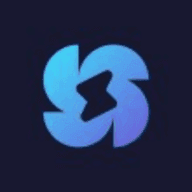 风驰加速器官网版
其他
发布:2023/7/12评分:8.7
风驰加速器官网版
其他
发布:2023/7/12评分:8.7
-
 deepnode
其他
发布:2023/6/20评分:7.9
deepnode
其他
发布:2023/6/20评分:7.9
-
 lolskinpro官网最新版
其他
发布:2024/10/15评分:7
lolskinpro官网最新版
其他
发布:2024/10/15评分:7
-
 王者荣耀黑科技辅助器免费版
其他
发布:2023/8/1评分:7.2
王者荣耀黑科技辅助器免费版
其他
发布:2023/8/1评分:7.2
-
 HP LaserJet 3015驱动
其他
发布:2024/2/1评分:8.9
HP LaserJet 3015驱动
其他
发布:2024/2/1评分:8.9
-
 安卓adb驱动免费版
其他
发布:2023/9/11评分:9.5
安卓adb驱动免费版
其他
发布:2023/9/11评分:9.5
-
 我是小曲库
其他
发布:2024/7/1评分:8.2
我是小曲库
其他
发布:2024/7/1评分:8.2
-
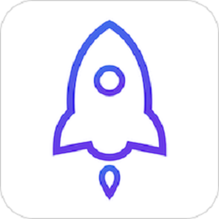 shadowrocket最新版
其他
发布:2023/9/12评分:8.6
shadowrocket最新版
其他
发布:2023/9/12评分:8.6
-
 精读圣经官网版
其他
发布:2024/2/1评分:8.7
精读圣经官网版
其他
发布:2024/2/1评分:8.7
-
 磁力熊最新版本
其他
发布:2024/11/19评分:9.7
磁力熊最新版本
其他
发布:2024/11/19评分:9.7
-
 光环助手苹果版本
其他
发布:2024/1/17评分:9.3
光环助手苹果版本
其他
发布:2024/1/17评分:9.3











